スマホリングがゆるい時の対処法をお教えします

最近のスマホはタブレットにも匹敵するような大画面が主流となっており、手の小さな女性の場合は片手での操作がしにくかったりもします。
手からうっかり落としてしまってポロリなんて事も多々ありますよね。。
そして、指に引っ掛けて使用するスマホリングは、こうしたうっかり指から滑らせてしまうスマホの落下事故を防いでくれる心強いアイテムです。
しかし、スマホリングはたしかにとても便利なのですが毎日使う物なので気がついたら、「スマホリングがゆるすぎて使いものならない!」なんて事もしばしば。
そこで、今日の記事ではスマホリングを使用していて、そんな困った状態になった時の対処法をお教えします。
すでにスマホリングを使用されている方も、これから購入しようとお考えの方もぜひ今日の記事を参考にしてくださいね。
スマホリングって一体何?
スマホリングとはスマホの背面にリング状になっている金具を貼り付け、スマホを持ちやすくすることのできる便利なアイテムです。
スマホリングはまたの名をバンカーリングと言いますが、このバンカーリングとは特定の企業が開発したもので、
基本的にはスマホリングと同じだと思って問題ないでしょう。
スマホリングの中にはスマホケースと一体となったものや、リング状でなくボタンの形をしたもの、ハート、動物など可愛らしい形状のもの等、
今や多種多様なスマホリングが販売されています。
また、スマホリングのうち多くのものは動画を視聴する際のスマホスタンドとしても使うことができて、
机やテーブルの上にスマホを置いて動画を鑑賞するときなどにもとても便利です。
スマホリングの寿命は?
スマホリングには、「いつの間にか気付いた時にゆるくなってしまっている」といった事態が起こると先ほど言いましたが、
スマホリングは一体どのくらいの期間使用したら寿命を迎えるのでしょうか。
もちろん製品の当たり外れ、形状の違いによって個体差はあるかと思いますが、
丈夫な作りのスマホリングでも大体は一年程でリングの回転部分がゆるんできて劣化してしまうようです。
スマホの本体とスマホリングのプレートを繋ぐ部分の吸着面が劣化してダメになってしまう場合もあるようですが、
先に異常が現れるのはスマホリングのゆるみである場合がほとんどです。
スマホリングが緩んだ場合の補修方法は?
気に入って大切に使っていたスマホリング、使い慣れた思い入れのあるスマホリングはできる限りは長く使用したいものです。
少しスマホリングがゆるんできてしまっても、一年程で捨てたり手放すのは惜しいですよね。
そんな方々に是非試して頂きたい方法が、スマホリングのゆるみの予防とセルフ補修の方法です。
スマホリングを締め直してゆるみを解消しよう
スマホリングがゆるんでしまうのは、スマホリングのリング部分とプレートを繋ぐ部分とがなんらかのダメージを受けた結果、広がってしまう事が原因です。
この場合にはスマホ本体からリングを外して、工具を使い締め直すことで復活する事があります。
この際、力の入れ加減を間違えてしまって、スマホリングを破損させてしまうこともありえますので注意が必要となります。
そして、もう一つの方法としては、スマホリングのプレート部分とリングが接続している部分に瞬間接着剤を流し込んで固定してしまうというものもあります。
この方法の問題点は、スマホリングのゆるみはなくなりますが、回転しなくなってしまう場合があるという点です。
もし、スマホリングのリングの向きを変えずに使っている、いつも固定して使用されているという方には、この方法もおすすめです。
水洗いでスマホリングの粘着力が復活
スマホリングの接着面は水洗いをすることで粘着力がある程度は復活します。
その際には、接着面を丁寧に洗ってあげて付着したゴミやホコリを取り除いて、ドライヤーの熱風などは用いず自然乾燥で完全に乾かすのが重要です。
スマホリングの中には接着面が両面テープとなっているタイプのものもありますが、そういったスマホリングは残念ながら水洗いはNGです。
スマホリングの取扱上の注意点は?
スマホリングには強い衝撃や無理な力は加えないようにしましょう。
スマホリングを必要のないタイミングでむやみにグルグル回転させてみたり、リングを指にはめた状態で下向けにぶら下げたりすると、
リングとプレートを繋ぐところに負荷がかかってしまい、スマホリングの劣化を早めてしまいます。
このような行為はスマホリングを長持ちさせるためには絶対にやめておきましょう。
まとめ
今日の記事では大人気のスマホリングの粘着力が落ちてしまったときの対処法について解説いたしました。
弊社ではスタンダードなスマホリング以外にも、さまざまな種類のスマホリングを展開中!
ぜひ弊社のホームページへ遊びにきて、お気に入りのオリジナルスマホリングを作ってみてくださいね!
スマホリング・アクセサリー
スマホリングなど、スマホを便利にするスマホアクセサリーのオリジナル印刷が充実!
-

防水ケース(ジップ)
1個 900円〜(税込)
スマホ防水ケースのオリジナル印刷・プリント
詳細を見る カンタン注文 -

防水ケース(ロックレバー)
1個 900円〜(税込)
ロックレバータイプの防水ケースをオリジナル作成
詳細を見る カンタン注文 -

スマホリング
1個 500円〜(税込)
スマホリングをオリジナルで1個から作成します。
詳細を見る カンタン注文 -

スマホリングmini
1個 680円〜(税込)
スマホリングminiのオリジナル印刷・プリント
詳細を見る カンタン注文 -

スマホソケット
1個 630円〜(税込)
スマホやタブレットが使いやすくなる!スマホソケット
詳細を見る カンタン注文 -

スマホソケット(ハート)
1個 630円〜(税込)
ハート型が可愛いスマホソケットのオリジナル印刷・プリント
詳細を見る カンタン注文 -

フィンガーグリップ
1個 630円〜(税込)
ロックレバータイプの防水ケースをオリジナル作成
詳細を見る カンタン注文 -

モバイルリングホルダー
1個 760円〜(税込)
モバイルリングホルダー(スマホリング)のオリジナルプリント製作
詳細を見る カンタン注文 -

ミラー付きスマホリング
1個 680円〜(税込)
スマホリング ミラー(鏡付き)のオリジナル製作ならヨツバ印刷
詳細を見る カンタン注文 -
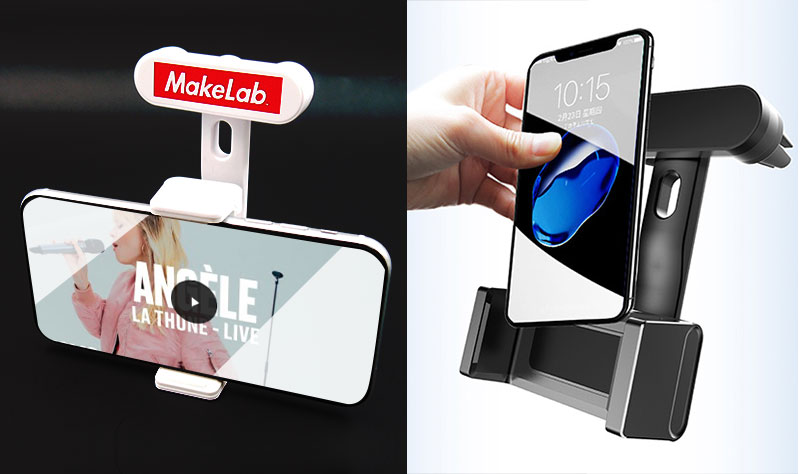
車載スマホホルダー
1個 1,330円〜(税込)
画面の向きを自由自在に調整可能で便利なオリジナルの車載スマホホルダー。
詳細を見る カンタン注文 -

マグネット式車載ホルダー
1個 720円〜(税込)
マグネット式車載スマホホルダーをオリジナル製作。
詳細を見る カンタン注文 -

スマホスタンドミラー
1個 680円〜(税込)
女性にオススメ!身だしなみチェックに便利なスマホスタンドミラー
詳細を見る カンタン注文